
Sadržaj:
- Autor John Day [email protected].
- Public 2024-01-30 09:36.
- Zadnja promjena 2025-01-23 14:47.


U ovom ćete projektu naučiti proces izgradnje i konfiguriranja bespilotne letjelice, prije nego što nastavite istraživati autonomni let koristeći Mission Planner i MATLAB.
Imajte na umu da je ovo uputstvo samo kao smjernica. Korištenje bespilotnih letjelica može biti vrlo opasno u blizini ljudi i može vas dovesti u ozbiljne probleme sa zakonom ako se upotrebljavaju neprikladno ili na pogrešnom mjestu. Pobrinite se da se pridržavate svih zakona i propisa koji se odnose na upotrebu dronova. Nadalje, kodovi navedeni na GitHub -u nisu u potpunosti testirani pa provjerite imate li na raspolaganju druge sigurnosne kodove kako biste izbjegli gubitak ili oštećenje vašeg drona.
Korak 1: Popis dijelova
Za ovaj projekt trebat će vam nekoliko dijelova. Prije nego nastavite s ostatkom ovog projekta, svakako kupite sljedeće komponente i preuzmite datoteke u 3D ispis i laserski izrežite prilagođene dijelove.
Kupljeni dijelovi
Okvir: Plameni kotač DJI F450
www.buildyourowndrone.co.uk/dji-f450-flam…
PDB: Matek PDB-XT60
www.unmannedtechshop.co.uk/matek-pdb-xt60…
Motori x4: Emax 2205s 2300kv
www.unmannedtechshop.co.uk/rs2205-s-races…
Propeleri x4: Gemfan Carbon/Nylon 5030
hobbyking.com/en_us/gemfan-propeller-5x3-…
ESC x4: Mala pčela 20A 2-4S
hobbyking.com/en_us/favourite-little-bee-…
Kontrolor leta: Navio 2 (s GPS/GNSS antenom i modulom za napajanje)
Malina Pi 3B
thepihut.com/collections/raspberry-pi/pro…
Odašiljač: FRSKY TARANIS X9D+
www.unmannedtechshop.co.uk/frsky-taranis-…
Prijemnik: FrSky XSR 2,4 Ghz ACCST
hobbyking.com/en_us/xsr-eu-lbt.html?_st…
Baterije: TATTU 1800mAh 14.8V 45C 4S1P Lipo baterija
www.unmannedtechshop.co.uk/tattu-1800mah-…
Punjač baterija: Turnigy Accucell-6 50W 6A Balancer/punjač
hobbyking.com/en_us/turnigy-accucell-6-50…
Napajanje za punjač: RS 12V DC napajanje
uk.rs-online.com/web/p/plug-in-power-supp…
Baterijske vrećice: Hobby King Lithium Polymer Charge Pack
hobbyking.com/en_us/lithium-polymer-charg…
Priključci za banane
www.amazon.co.uk/gp/product/B013ZPUXZS/re…
WiFi usmjerivač: TP-LINK TL-WR802N
www.amazon.co.uk/TP-LINK-TL-WR802N-Wirele…
Mikro SD kartica: SanDisk 32 GB
www.amazon.co.uk/SanDisk-microSDHC-Memory…
Držači/odstojnici: Najlonski navoj M2.5
thepihut.com/products/adafruit-black-nylon…
Prijenosno računalo
Kabelske veze
Remen na čičak
Termoskupljanje
3D ispisani dijelovi
Raspberry Pi / Navio 2 kućište (gore i dolje)
Kućište baterije (kutija i poklopac)
Laserski izrezani dijelovi
Slojevi elektronike x2
Korak 2: Hardver
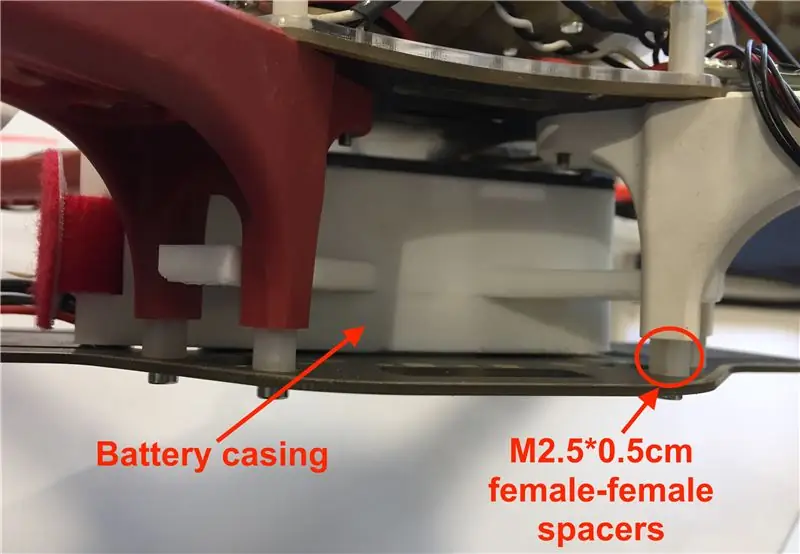


Faza hardvera i izgradnje:
- Sastavite okvir kvadrotora F450 i ispisano kućište baterije u sredini (obavezno dodajte razmake M2,5*5 mm)
- Pričvrstite motore na okvir.
- Lemite konektore za banane na ESC -ove i žice motora.
- Spajanje ESC -ova i modula napajanja na PDB. Napomena: Pazite da ne koristite 5V izlaz PDB -a (neće osigurati dovoljno energije).
- Dodajte prvi laserski izrezani sloj na vrh okvira F450 pomoću razmaknica M2,5*10 mm za muškarce i žene; i pričvrstite PDB i modul napajanja na ovaj sloj. Napomena: komponente postavite tako da žice budu dovoljno dugačke do svih motora.
- Spojite ESC -ove na motore i pomoću patentnih zatvarača pričvrstite žice na okvir.
- Pričvrstite Navio2 na Raspberry Pi i stavite ga u tiskano kućište.
- Dodajte drugi laserski izrezani sloj na vrh prvog sloja i pričvrstite kućište Raspberry-Navio pomoću dvostranih ljepljivih jastučića.
- GPS se može zalijepiti na vrh kućišta, međutim ovdje je postavljen na drugi treći sloj koji ide preko kućišta maline-navio kao što je prikazano na slikama, ali u potpunosti ovisi o osobi koja ga gradi. Zatim jednostavno spojite GPS na Navio.
- Pričvrstite prijemnik na vrh drugog sloja pomoću dvostranih ljepljivih jastučića. Spojite ESC -ove i žice prijemnika na Navio pinove. Prijemnik zauzima prvu kolonu pinova, a zatim motori zauzimaju sljedeća četiri stupca. Napomena: Prednji dio drona određuje se koji je motor prvi pričvršćen. Koji god prednji smjer odabrali, provjerite jesu li motori povezani na slici na početku ovog koraka.
- Dodajte propelere. Savjetuje se da propelere ostavite do samog kraja, tj. Nakon što završite odjeljak sa softverom, te uvijek poduzmite sigurnosne mjere kada su propeleri uključeni, samo u slučaju da stvari krenu po zlu.
Korak 3: Softver
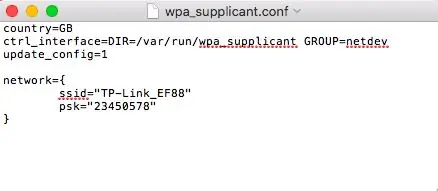

Faza softvera: (Referentni dokumenti Navio2)
- Preuzmite najnoviju Emlid Raspbian sliku iz dokumenata Navio2.
- Preuzmite, izdvojite i pokrenite Etcher s administratorskim pravima.
- Odaberite arhivsku datoteku sa slikom i slovom pogona SD kartice.
- Pritisnite "Flash!". Proces može potrajati nekoliko minuta. (Primjer videa)
- Sada za konfiguriranje WiFi pristupa moramo urediti datoteku wpa_supplicant.conf koja se nalazi na SD kartici. Uredite ga tako da izgleda kao prva slika na vrhu ovog koraka. Napomena: ssid je naziv TP-Linka kako se pojavljuje na vašem računalu. Najbolji način za pronalaženje točnog ssid-a za vaš TP-Link je povezivanje prijenosnog računala s TP-Link-om, a zatim pokrenite donju naredbu na prozoru terminala:
Za prozore: netsh wlan show profili
Za mac: prema zadanim postavkama pročitajte /Library/Preferences/SystemConfiguration/com.apple.airport.preferences | grep SSIDString
psk je lozinka navedena na kartici koja se isporučuje uz TP-Link.
- Izvadite SD karticu i stavite je u Raspberry Pi i uključite je.
- Da biste provjerili je li Raspberry Pi spojen na TP-Link, možete upotrijebiti bilo koju od dostupnih aplikacija koje prikazuju sve uređaje povezane na vašu mrežu.
- Potrebno je postaviti fiksne IP adrese na uređaje spojene na vaš TP-Link tako da ne morate mijenjati IP adrese na kodovima koje pišete svaki put. To možete jednostavno učiniti otvaranjem tplinkwifi.net (dok ste, naravno, povezani s TP-Linkom). Unesite korisničko ime: admin i lozinku: admin. Idite na "DHCP" u izborniku s lijeve strane zaslona, a zatim na padajućem izborniku odaberite "Rezervacija adrese". Dodajte MAC adrese uređaja kojima želite dodijeliti IP adrese. Ovdje je zemaljskoj postaji (prijenosnom računalu) dodijeljena IP adresa 192.168.0.110 i Raspberry Pi 192.168.0.111.
- Sada moramo preuzeti MAVProxy sa sljedeće veze.
- Sada stvorite.bat datoteku koja izgleda kao druga slika na vrhu ovog koraka i pobrinite se da koristite put do datoteke na kojoj je vaša mavproxy.exe spremljena na vašem prijenosnom računalu. Ovu datoteku ćete morati pokrenuti (dvostrukim klikom na nju) svaki put kada se želite povezati sa svojim dronom.
- Da bi Raspberry Pi mogao komunicirati s MAVProxyjem, datoteku je potrebno urediti na Pi.
- Upišite sudo nano/etc/default/arducopter u Linux terminal na Raspberry Pi -u na kojemu se nalazi autopilot Navio2.
- Gornji red datoteke koja se otvara trebala bi glasiti TELEM1 =”-Udp: 127.0.0.1: 14550”. To je potrebno promijeniti tako da pokazuje na IP adresu vašeg računala.
- Instalirajte Mission Planner i prijeđite na odjeljak First Time Setup.
Korak 4: Prvo postavljanje
Za povezivanje s bespilotnom letjelicom slijedite ovaj postupak:
- Pokrenite i svoju MAVProxy.bat datoteku i Planer misija.
- Spojite bateriju na bespilotnu letjelicu i pričekajte otprilike 30-60 sekundi. To će mu dati vremena za povezivanje s bežičnom mrežom.
- Kliknite gumb za povezivanje u gornjem desnom kutu Planera misija. U prvom dijaloškom okviru koji se pojavi upišite 127.0.0.1 i kliknite U redu. U sljedeći okvir upišite broj porta 14551 i kliknite U redu. Nakon nekoliko sekundi Planer misija trebao bi se povezati s vašim MAV -om i početi prikazivati telemetrijske podatke na lijevoj ploči.
Prilikom prvog postavljanja bespilotne letjelice potrebno je konfigurirati i kalibrirati određene hardverske komponente. ArduCopter dokumenti imaju temeljit vodič o tome kako konfigurirati vrstu okvira, kalibraciju kompasa, kalibraciju radijske kontrole, kalibraciju akcelerometra, podešavanje načina rada daljinskog upravljača, ESC kalibraciju i konfiguraciju raspona motora.
Ovisno o tome kako ste postavili svoj Raspberry Pi na dron, možda će biti potrebno promijeniti orijentaciju ploče u planeru misija. To se može učiniti podešavanjem parametra Orijentacija ploče (AHRS_ORIENTATION) na popisu naprednih parametara na kartici Konfiguracija/Ugađanje u Planeru misija.
Korak 5: Prvi let


Kad hardver i softver budu spremni, vrijeme je za pripremu za prvi let. Preporučuje se da prije pokušaja autonomnog leta bespilotnom letjelicom upravljate ručno pomoću odašiljača kako biste stekli osjećaj rukovanja zrakoplovom i riješili sve probleme koji bi mogli postojati.
ArduCopter dokumentacija ima vrlo detaljan i informativan odjeljak o vašem prvom letu. Raspravlja se o različitim načinima letenja koji dolaze s ArduCopterom i o tome što svaki od ovih načina rada čini. Za prvi let, stabilizacijski način rada najprikladniji je način leta.
ArduCopter ima mnoge ugrađene sigurnosne značajke. Jedna od ovih značajki su sigurnosne provjere prije naoružavanja koje sprječavaju naoružavanje zrakoplova ako se otkriju bilo kakvi problemi. Većina ovih provjera važne su za smanjenje šanse za pad ili gubitak zrakoplova, ali se po potrebi mogu onemogućiti.
Uključivanje motora je kada autopilot napaja motore kako bi im se omogućilo okretanje. Prije uključivanja motora važno je da zrakoplov bude na čistom otvorenom prostoru, daleko od ljudi ili prepreka, ili u sigurnoj letećoj areni. Također je vrlo važno da se u blizini propelera ne nalazi ništa, osobito dijelovi karoserije i druge stvari koje će one oštetiti. Kad sve bude jasno i pilot se uvjeri da je sigurno krenuti, motori se mogu aktivirati. Ova stranica daje detaljan skup uputa o tome kako naoružati zrakoplov. Jedine razlike između tog vodiča i Navio2 leže u koraku 7 aktiviranja i koraku 2 razoružavanja. Da biste aktivirali Navio2, oba štapa morate držati nekoliko sekundi u sredini (vidi sliku). Da biste razoružali, oba štapa morate držati prema dolje i sa strane nekoliko sekundi (vidi sliku).
Da biste izvršili prvi let, slijedite ovaj vodič.
Nakon prvog leta možda će biti potrebno napraviti neke promjene. Sve dok je hardver u potpunosti funkcionalan i ispravno postavljen, te će promjene prvenstveno biti u obliku PID podešavanja. Ovaj vodič ima nekoliko korisnih savjeta za ugađanje quadcoptera, međutim u našem slučaju jednostavno smanjenje P pojačanja bilo je dovoljno da zrakoplov postane stabilan. Nakon što zrakoplov može letjeti, moguće je koristiti funkciju automatskog podešavanja ArduCoptera. Ovo automatski podešava PID -ove kako bi pružili najbrži odgovor, a da pritom ostanu stabilni. ArduCopter dokumentacija pruža detaljan vodič o tome kako izvršiti automatsko podešavanje.
Ako naiđete na probleme u bilo kojem od ovih koraka, vodič za rješavanje problema može vam pomoći.
Korak 6: Autonomni let
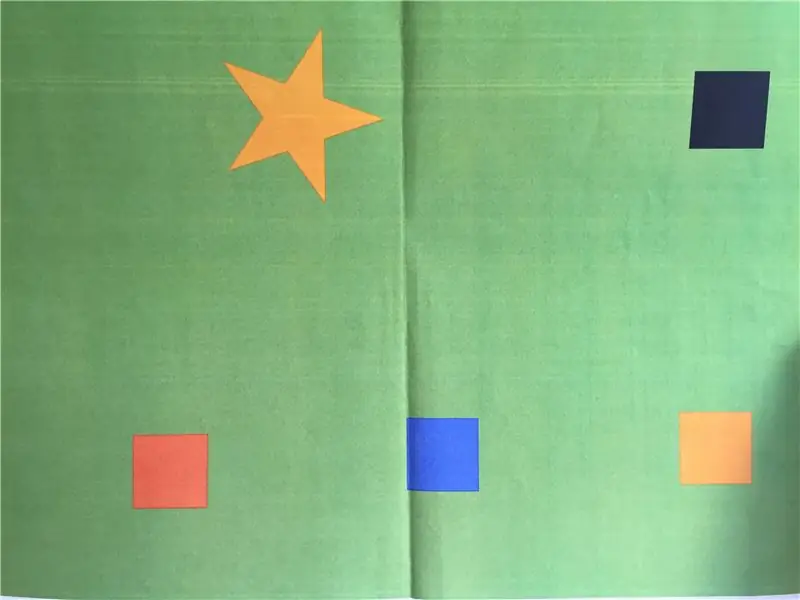

Planer misija
Sada kada je vaše helikopter podešen i može letjeti pod ručnom kontrolom, može se istražiti autonomni let.
Najlakši način za ulazak u autonomni let je korištenje planera misija jer sadrži veliki niz stvari koje možete učiniti sa svojim zrakoplovom. Autonomni let u planeru misija spada u dvije glavne kategorije; unaprijed planirane misije (automatski način rada) i misije uživo (vođeni način). Zaslon planera leta u planeru misije može se koristiti za planiranje leta koji se sastoji od međutočaka za posjet i radnji koje treba izvesti, poput fotografiranja. Međutočke se mogu odabrati ručno ili se alat automatske međutočke može koristiti za generiranje misija za pregled područja. Nakon što je misija planirana i poslana u bespilotnu letjelicu, može se koristiti način rada Automatski let tako da zrakoplov samostalno slijedi unaprijed planiranu misiju. Ovdje je zgodan vodič o planiranju misija.
Vođeni način je način interaktivnog zapovijedanja bespilotne letjelice da učini određene stvari. To se radi pomoću kartice radnji u Planeru misija ili desnim klikom na kartu. UAV-u se može narediti da učini mnoge stvari, kao što su uzlijetanje, povratak na lansiranje i let prema odabranom mjestu desnim klikom na kartu na željenom mjestu i odabirom Fly To Here.
Zaštite od greške važna su stvar koju treba uzeti u obzir tijekom autonomnog leta kako bi se osiguralo da, ako stvari krenu po zlu, zrakoplov nije oštećen i ljudi nisu ozlijeđeni. Planer misija ima ugrađenu funkciju Geo-Ograda koja se može koristiti za ograničavanje mjesta na koje letjelica može letjeti i sprječavanje njezinog odlaska predaleko ili previsoko. Možda bi bilo vrijedno razmotriti privezivanje bespilotne letjelice na tlo za prvih nekoliko letova kao još jednu pričuvu. Konačno, važno je da imate uključeni radio odašiljač i spojen na bespilotnu letjelicu, tako da se po potrebi možete prebaciti iz autonomnog načina leta u ručni način leta, kao što je stabilizacija ili držanje u visini, tako da se bespilotna letjelica može sigurno upravljati sletjeti.
MATLAB
Autonomno upravljanje pomoću MATLAB -a daleko je manje jednostavno i zahtijeva prethodno predznanje o programiranju.
MATLAB skripte real_search_polygon i real_search omogućuju vam generiranje unaprijed planiranih misija za pretraživanje poligona definiranog od strane korisnika. Skripta real_search_polygon planira put preko korisnički definiranog poligona, dok skripta real_search planira put preko minimalnog pravokutnika koji obuhvaća poligon. Koraci za to su sljedeći:
- Otvorite Planer misija i idite na prozor Plan leta.
- Nacrtajte poligon iznad željenog područja pretraživanja pomoću alata poligon.
- Spremite poligon kao ‘search_area.poly’ u istu mapu kao i skriptu MATLAB.
- Idite na MATLAB i pokrenite real_search_polygon ili real_search. Odaberite željenu širinu puta i promijenite file_path u retku 7 u ispravan direktorij u kojem radite.
- Nakon što je skripta pokrenuta i ako ste zadovoljni generiranim putem, vratite se u Planer misija.
- Kliknite Učitaj WP datoteku s desne strane i odaberite datoteku međutočke ‘search_waypoints.txt’ koju ste upravo stvorili.
- Pritisnite Write WPs s desne strane za slanje međutočaka dronu.
- Naoružajte bespilotnu letjelicu i poletite ručno ili desnim klikom na kartu i odabirom polijetanja.
- Kad se približite visini, promijenite način rada u automatski i dron će započeti misiju.
- Nakon što misija završi, kliknite RTL na kartici radnje da biste vratili drona na mjesto lansiranja.
Videozapis na početku ovog koraka simulacija je u planeru misije bespilotne letjelice koja pretražuje područje.
Korak 7: Vizija

Misija bespilotnih letjelica je preletjeti planine ili divljinu i uočiti ljude ili nepravilne objekte, a zatim to obraditi da vidi treba li toj osobi pomoć. To bi idealno bilo učinjeno korištenjem skupe infracrvene kamere. Međutim, zbog visokih troškova infracrvenih kamera, umjesto toga infracrvena detekcija je slična otkrivanjem svih nezelenih objekata pomoću normalne Pi kamere.
- ssh u Raspberry Pi
- Prije svega moramo instalirati OpenCV na Raspberry Pi. Sljedeći vodič koji pruža pyimagesearch jedan je od najboljih dostupnih na internetu.
- Preuzmite kôd u Raspberry Pi s GitHub -a putem ove veze. Da biste preuzeli kôd na Raspberry Pi, možete preuzeti datoteku na računalo, a zatim je prenijeti na Raspberry Pi.
- Da biste pokrenuli kôd, idite u direktorij u kojem se kodira Raspberry Pi, a zatim pokrenite naredbu:
python colour_target_detection.py --conf conf.json
KONTINUIRANA KORIŠTENJA Svaki put kad ponovno pokrenete malinu pi morate pokrenuti sljedeće naredbe:
sudo ssh [email protected] -X
izvor ~/.profil
workon cv
Zatim nastavite s korakom 4 gore.
Važna napomena: NE svi terminali mogu prikazivati video zapise. Na Mac računalu koristite terminal XQuartz.
Preporučeni:
Autonomni vatrogasni robot sa samootkrivajućim plamenom: 3 koraka

Autonomni vatrogasni robot sa plamenom koji se sam pronalazi: NAJMOCNIJI AUTONOMNI ROBOT ZA GAŠENJE POŽARA GEN2.0HII..Ovo je naš prvi projekt. Pa počnimo. Koncept ovog robota je vrlo jednostavan. spasiti ljudski život automatski niska cijena brzo vatrootporno t
Minijaturni Arduino autonomni robot (Land Rover / automobil), faza 1, model 3: 6 koraka

Minijaturizirajući Arduino autonomni robot (Land Rover / automobil) Stage1Model3: Odlučio sam minijaturizirati Land Rover / Car / Bot kako bih smanjio veličinu i potrošnju energije projekta
GorillaBot 3D tiskani Arduino autonomni sprint četveronožni robot: 9 koraka (sa slikama)

GorillaBot 3D tiskani Arduino autonomni sprint četveronožni robot: Svake godine u Toulouseu (Francuska) održava se utrka robota u Toulouseu #TRR2021Trka se sastoji od autonomnog sprinta od 10 metara za dvonožne i četveronožne robote. Trenutni rekord koji skupim za četveronožne je 42 sekunde za jednu 10 metara sprint. Dakle s tim u m
Autonomni dron za isporuku sa fiksnim krilom (3D ispis): 7 koraka (sa slikama)

Autonomni bespilotni letjelica s fiksnim krilima (3D ispis): Tehnologija drona jako se razvila jer nam je mnogo pristupačnija nego prije. Danas možemo vrlo lako izgraditi bespilotnu letjelicu, a može biti i autonomna te se njome može upravljati bilo gdje u svijetu. Tehnologija dronova može promijeniti naš svakodnevni život. Dostava
Autonomni dron s infracrvenom kamerom za pomoć prvim odgovorima: 7 koraka

Autonomni bespilotni letjelica s infracrvenom kamerom za pomoć prvim osobama u hitnim slučajevima: Prema izvješću Svjetske zdravstvene organizacije, svake godine prirodne katastrofe ubiju oko 90.000 ljudi i utječu na blizu 160 milijuna ljudi širom svijeta. Prirodne katastrofe uključuju potrese, tsunamije, erupcije vulkana, klizišta, uragane, poplave
